Trong thế giới công nghệ không ngừng biến đổi, một số điều vẫn giữ nguyên giá trị, trong khi số khác lại “lão hóa” một cách đáng kinh ngạc. Ngay cả khi Windows đã thay đổi và phát triển đáng kể qua nhiều năm, vẫn có những chương trình mà người dùng vẫn thấy vô cùng hữu ích cho đến ngày nay. Điều này có thể là do Windows 11 không hỗ trợ một số tính năng nhất định, hoặc các giải pháp chính thức quá cồng kềnh, phức tạp đối với một số người dùng, hoặc đơn giản là những công cụ này thực sự xuất sắc. Có rất nhiều phần mềm cũ nhưng vẫn cực kỳ tuyệt vời và mang lại giá trị cao trong năm 2024.
Nếu bạn là một người dùng Windows yêu thích sự cổ điển và hiệu quả, đây là một vài công cụ bạn chắc chắn sẽ muốn khám phá và trải nghiệm trên chiếc máy tính của mình. Những ứng dụng này không chỉ giúp tối ưu hóa công việc mà còn nâng cao trải nghiệm sử dụng Windows của bạn theo những cách bất ngờ.
8. Hotkeyz
Tự tạo phím tắt của riêng bạn để tăng tốc công việc
Để hoàn thành công việc nhanh chóng, các phím tắt trên bàn phím là một công cụ vô cùng hữu ích. Khởi chạy các ứng dụng hoặc thực hiện các tác vụ chỉ bằng một vài lần nhấn phím có thể giúp bạn tiết kiệm rất nhiều thời gian. Tuy nhiên, Windows không thực sự hỗ trợ tính năng này một cách mạnh mẽ. May mắn thay, Hotkeyz có thể trợ giúp và dù đây là một phần mềm cũ, nó vẫn là một trong những cách dễ dàng và thuận tiện nhất để tạo phím tắt tùy chỉnh nhằm khởi chạy ứng dụng và thực hiện các tác vụ trên hệ điều hành Windows.
 Bàn phím cơ 8BitDo Retro với các phím A và B được nhấn mạnh, minh họa cho việc tạo phím tắt tiện lợi trên Windows
Bàn phím cơ 8BitDo Retro với các phím A và B được nhấn mạnh, minh họa cho việc tạo phím tắt tiện lợi trên Windows
Việc sử dụng Hotkeyz cực kỳ đơn giản và trực quan. Bạn chỉ cần chọn một tên cho phím tắt, nhập đường dẫn cho lệnh cần thực hiện, chọn các tham số nếu cần, và thiết lập tổ hợp phím tắt mong muốn. Mặc dù nhiều phím tắt mặc định mà Hotkeyz đi kèm đã bị các tính năng của Windows ghi đè, bạn có thể dễ dàng chỉnh sửa chúng và nhìn chung, chương trình vẫn hoạt động rất tốt. Nhược điểm đáng chú ý duy nhất là nó không thể khởi chạy các ứng dụng được quản lý bởi Microsoft Store. Tuy nhiên, nếu bạn quan tâm đến các ứng dụng “cũ mà hay”, có lẽ bạn cũng không quá bận tâm đến Microsoft Store.
Hotkeyz đã không được cập nhật trong một thời gian dài và không còn trang web chính thức, nhưng bạn vẫn có thể tải xuống ứng dụng này một cách dễ dàng.
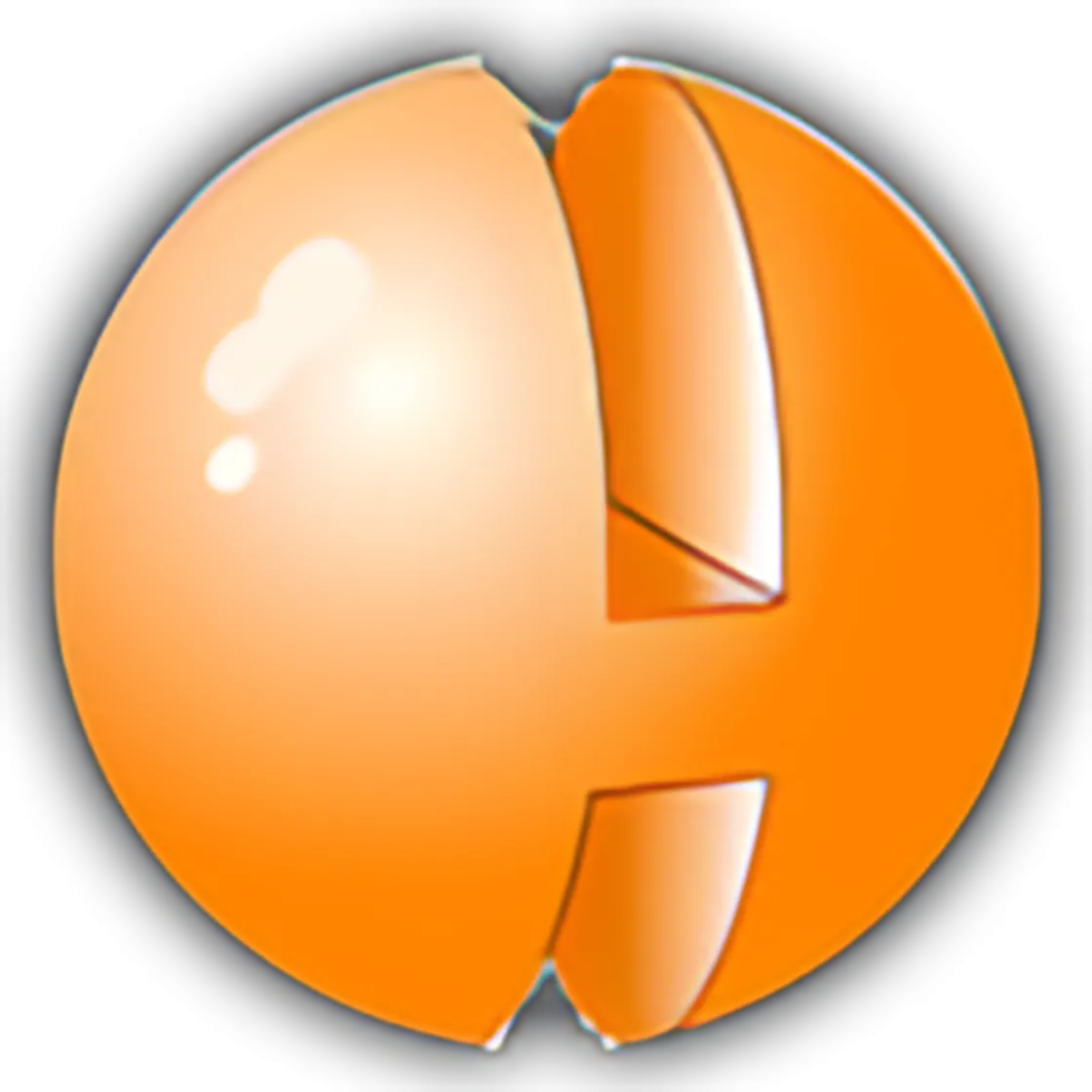 Logo phần mềm Hotkeyz, công cụ tạo phím tắt tùy chỉnh hiệu quả cho Windows
Logo phần mềm Hotkeyz, công cụ tạo phím tắt tùy chỉnh hiệu quả cho Windows
Hotkeyz
7. DoubleKiller
Tạm biệt các tập tin trùng lặp để giải phóng dung lượng
Ai trong chúng ta cũng muốn có thêm không gian lưu trữ cho các tập tin trên PC. Một cách hiệu quả để tiết kiệm dung lượng là xóa các tập tin trùng lặp mà bạn có thể đã vô tình lưu trữ. Có nhiều ứng dụng làm công việc này, nhưng DoubleKiller là một trong những lựa chọn lâu đời hơn, và là một phần mềm vẫn hoạt động rất tốt cho đến ngày nay.
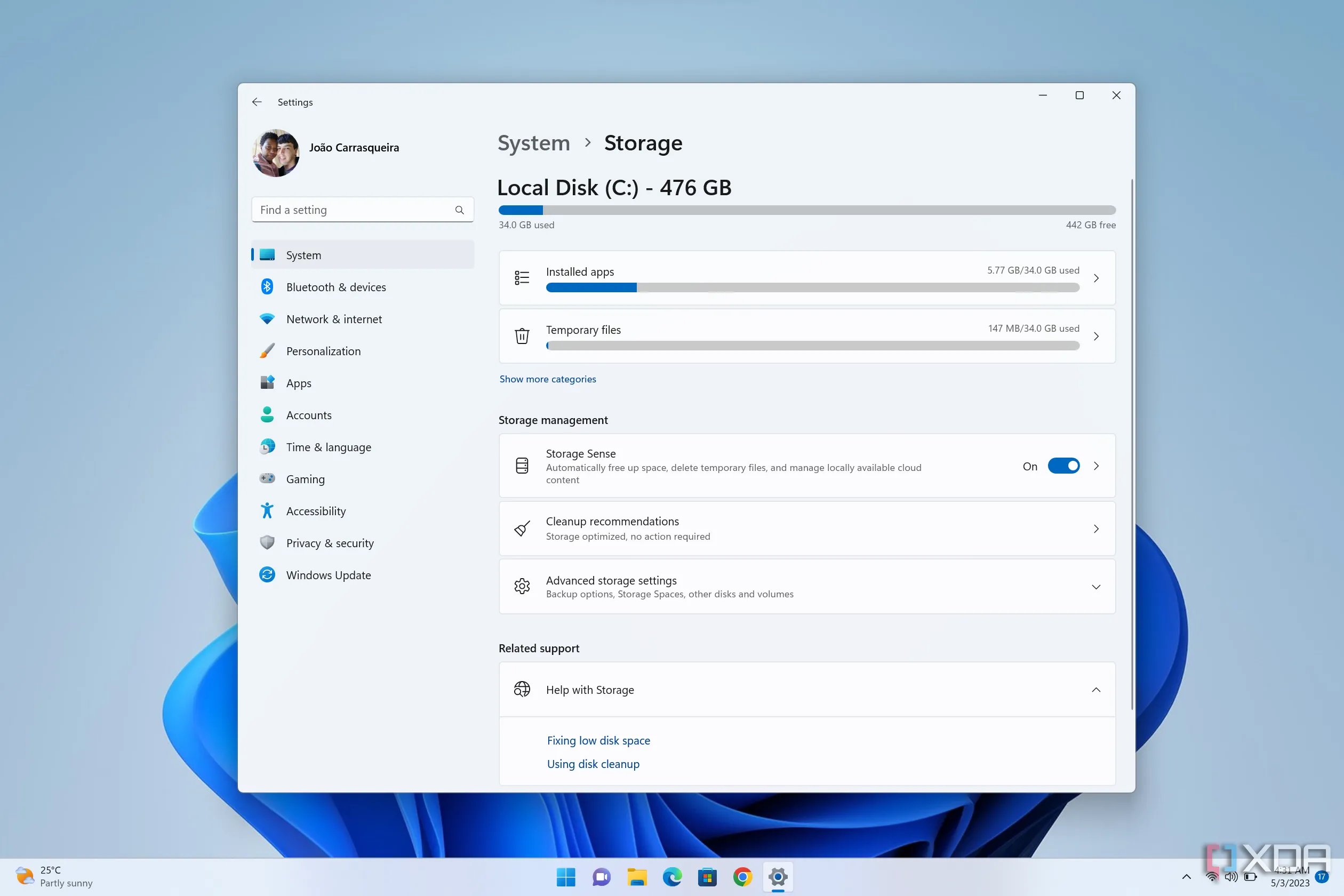 Giao diện cài đặt lưu trữ của Windows 11 hiển thị tùy chọn quản lý dung lượng, liên quan đến việc xóa file trùng lặp
Giao diện cài đặt lưu trữ của Windows 11 hiển thị tùy chọn quản lý dung lượng, liên quan đến việc xóa file trùng lặp
DoubleKiller là một chương trình đơn giản nhưng rất hiệu quả, và nó hoàn toàn di động (portable). Bạn chỉ cần tải xuống và chạy chương trình, và mọi thứ sẵn sàng. Bạn có thể thiết lập thư mục để tìm kiếm, thêm các loại trừ, định nghĩa tiêu chí đối sánh, và khi đã sẵn sàng, hãy kiểm tra các tập tin của mình. DoubleKiller sẽ làm nổi bật tất cả các tập tin trùng lặp tiềm năng phù hợp với tiêu chí bạn đặt ra. Sau đó, bạn có thể chọn phiên bản nào để xóa, và thế là xong. Đây là một cách tuyệt vời để tiết kiệm không gian cho những thứ quan trọng hơn, và thậm chí có thể cải thiện hiệu suất PC của bạn nếu ổ đĩa thực sự đầy. Ngoài ra, nó còn giúp bạn giữ mọi thứ ngăn nắp và có tổ chức.
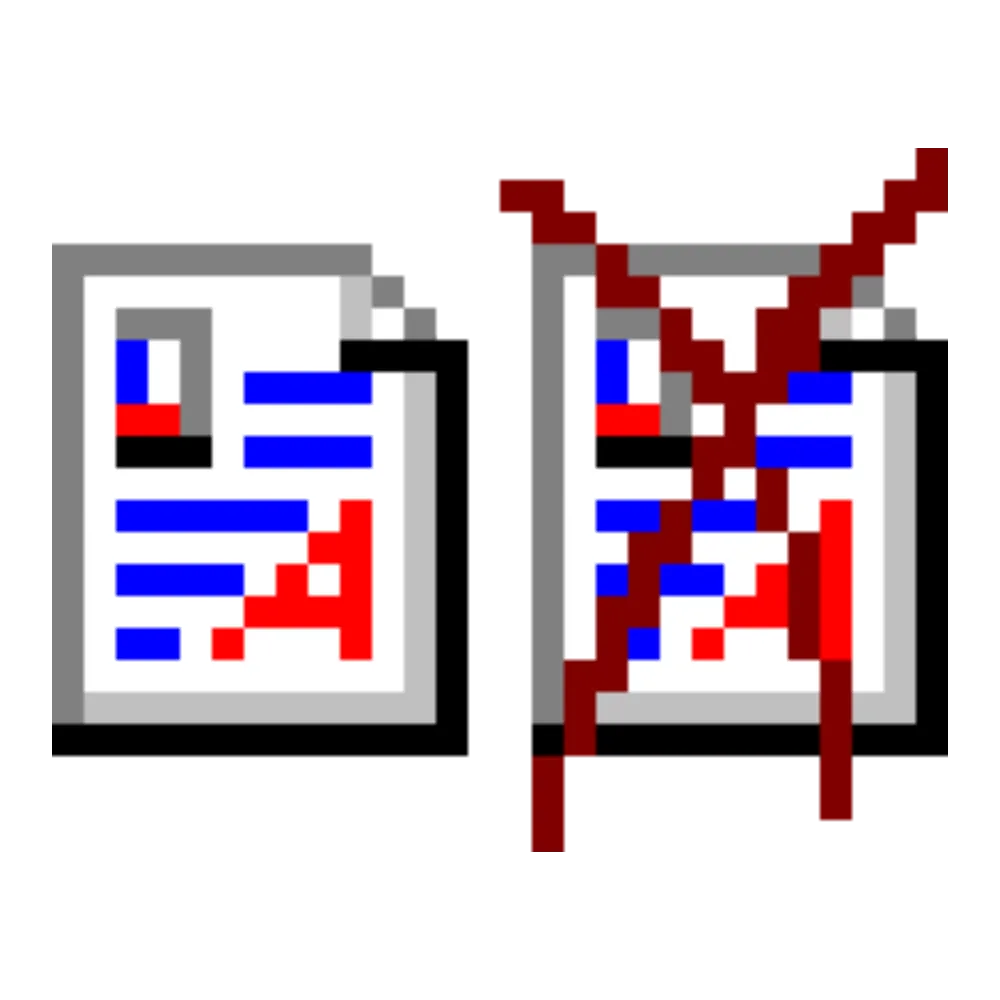 Biểu tượng phần mềm DoubleKiller, giúp tìm và xóa file trùng lặp để giải phóng dung lượng ổ cứng
Biểu tượng phần mềm DoubleKiller, giúp tìm và xóa file trùng lặp để giải phóng dung lượng ổ cứng
DoubleKiller
6. NexusFont
Giúp quản lý font chữ dễ dàng hơn trên Windows
Nếu bạn là người làm việc trong lĩnh vực thiết kế đồ họa hoặc một lĩnh vực tương tự, rất có thể PC của bạn chứa đầy các font chữ tùy chỉnh mà bạn sử dụng. Windows 11 có đi kèm với một trình quản lý font giúp bạn xem trước và cài đặt font chữ khá dễ dàng, nhưng ngay cả sau nhiều năm, NexusFont vẫn là một lựa chọn tốt hơn hẳn.
 Máy tính xách tay hiển thị giao diện xem trước font chữ trên Windows 11, minh họa cho khả năng quản lý font của NexusFont
Máy tính xách tay hiển thị giao diện xem trước font chữ trên Windows 11, minh họa cho khả năng quản lý font của NexusFont
NexusFont không chỉ giúp bạn dễ dàng xem và xem trước tất cả các font đã cài đặt, mà còn cho phép bạn quản lý các tập tin font trên PC một cách thuận tiện, ngay cả khi bạn chưa cài đặt chúng. Bạn có thể dễ dàng quản lý font chữ của mình trong giao diện tập trung này, cài đặt và gỡ cài đặt chúng khi cần để danh sách font của bạn dễ quản lý hơn khi bạn thực sự làm việc. Bạn có thể nhập toàn bộ thư mục và tạo nhóm để quản lý và tổ chức font chữ của mình, và đối với các font bạn đã cài đặt, bạn cũng có thể tạo các bộ (sets) để chúng dễ quản lý hơn. Ngoài ra, NexusFont cho phép bạn dễ dàng xem trước font chữ ở các kích cỡ khác nhau, với các tùy chỉnh như in đậm hoặc in nghiêng, và thậm chí cả các màu sắc khác nhau.
Đã vài năm kể từ lần cập nhật cuối cùng của NexusFont, nhưng trang web chính thức vẫn hoạt động và ứng dụng vẫn chạy rất tốt.
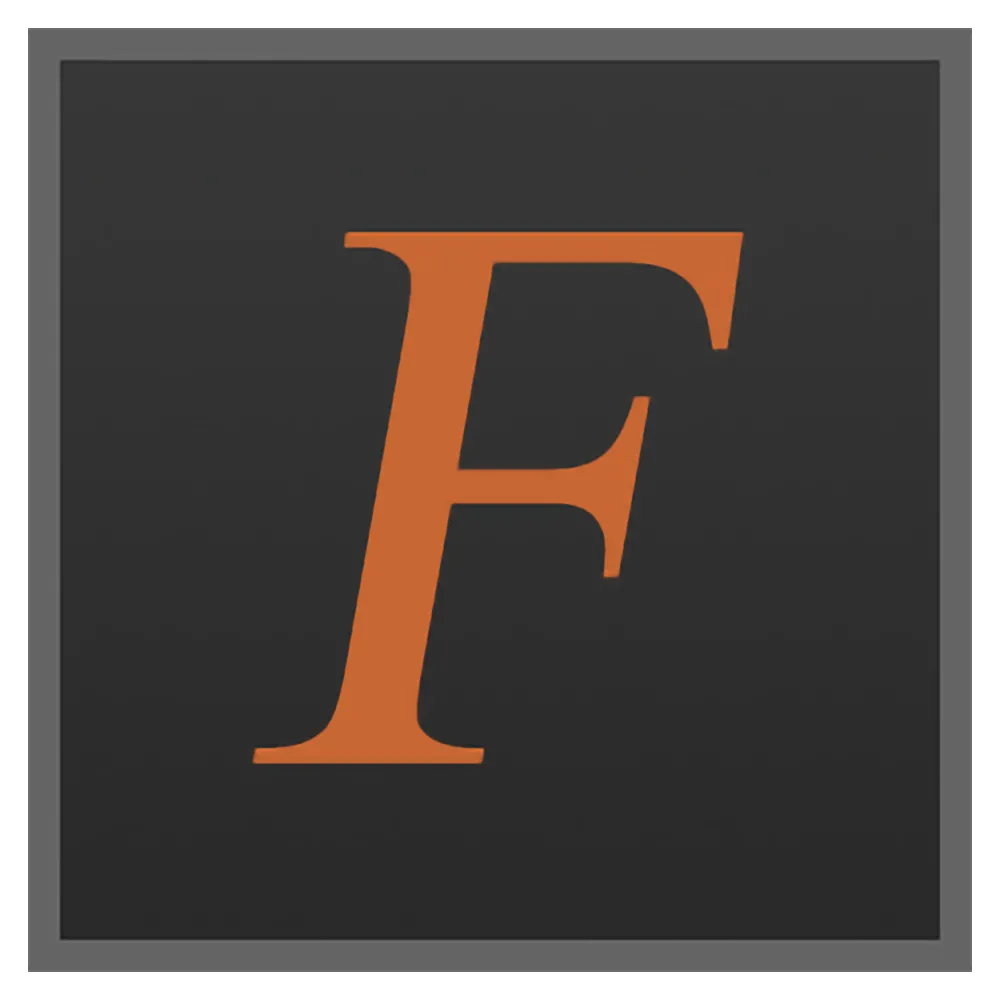 Logo phần mềm NexusFont, giải pháp quản lý font chữ chuyên nghiệp cho người dùng Windows
Logo phần mềm NexusFont, giải pháp quản lý font chữ chuyên nghiệp cho người dùng Windows
NexusFont
5. IrfanView
Trình xem ảnh và hơn thế nữa với tốc độ vượt trội
Windows 11 cung cấp một cách khá ổn để xem ảnh tích hợp sẵn với ứng dụng Photos, nhưng IrfanView là một lựa chọn thay thế phổ biến và có lý do chính đáng. Ứng dụng theo phong cách cổ điển này cực kỳ nhanh nhạy, và nó giúp bạn dễ dàng không chỉ xem ảnh và duyệt qua chúng một cách nhanh chóng, mà còn thực hiện tất cả các loại chỉnh sửa và chạy nhiều thao tác khác nhau.
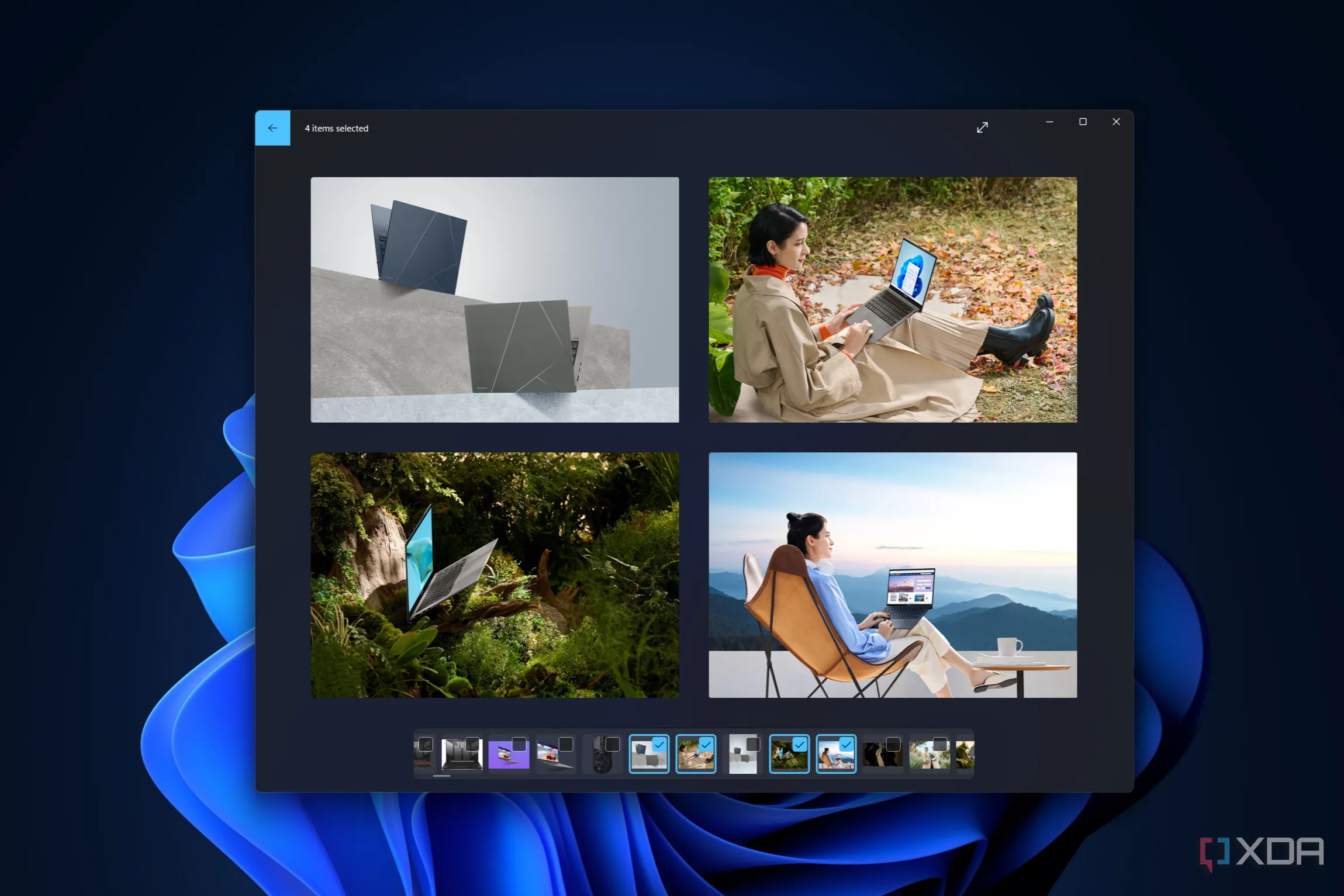 Ứng dụng Photos trên Windows 11 hiển thị nhiều hình ảnh, so sánh với các tính năng xem ảnh nhanh của IrfanView
Ứng dụng Photos trên Windows 11 hiển thị nhiều hình ảnh, so sánh với các tính năng xem ảnh nhanh của IrfanView
IrfanView có thể thêm khung và hình dạng vào ảnh, thay đổi kích thước chúng, và chuyển đổi chúng sang các định dạng khác nhau, thậm chí hỗ trợ xử lý hàng loạt để bạn có thể áp dụng thay đổi cho nhiều ảnh cùng một lúc. Bạn cũng có thể tạo các trình chiếu (slideshow), có thể tùy chỉnh với các bộ đếm thời gian và cài đặt khác nhau để nó hoạt động theo ý muốn của bạn. IrfanView không làm bất cứ điều gì đột phá, nhưng nó hoàn thành công việc rất tốt. Nó nhanh và giàu tính năng, hơn hẳn ứng dụng Photos bạn có trên Windows 11. Hơn nữa, ứng dụng này vẫn được hỗ trợ tích cực cho đến nay.
 Logo phần mềm IrfanView, công cụ xem và chỉnh sửa ảnh nhanh, nhẹ, đa năng trên Windows
Logo phần mềm IrfanView, công cụ xem và chỉnh sửa ảnh nhanh, nhẹ, đa năng trên Windows
IrfanView
Xem tại IrfanView Xem tại Microsoft Store
4. Zsoft Uninstaller
Gỡ cài đặt ứng dụng triệt để (và nhiều hơn nữa)
Việc gỡ cài đặt ứng dụng trên Windows 11 có vẻ khá đơn giản, nhưng rất nhiều lần, những ứng dụng này để lại những “mảnh vụn” thông tin mà bạn không còn cần nữa, chiếm không gian có thể hữu ích cho mục đích khác. Một chương trình như Zsoft Uninstaller có thể giúp ích trong việc này bằng cách quét hệ thống của bạn để tìm bất kỳ tập tin nào có thể còn sót lại từ một chương trình. Nhờ đó, khi bạn gỡ cài đặt nó, mọi thứ liên quan đến nó sẽ biến mất hoàn toàn. Nó cũng giúp bạn phân tích tác động của một ứng dụng bằng cách kiểm tra số lượng tập tin và mục đăng ký trên hệ thống trước và sau khi cài đặt.
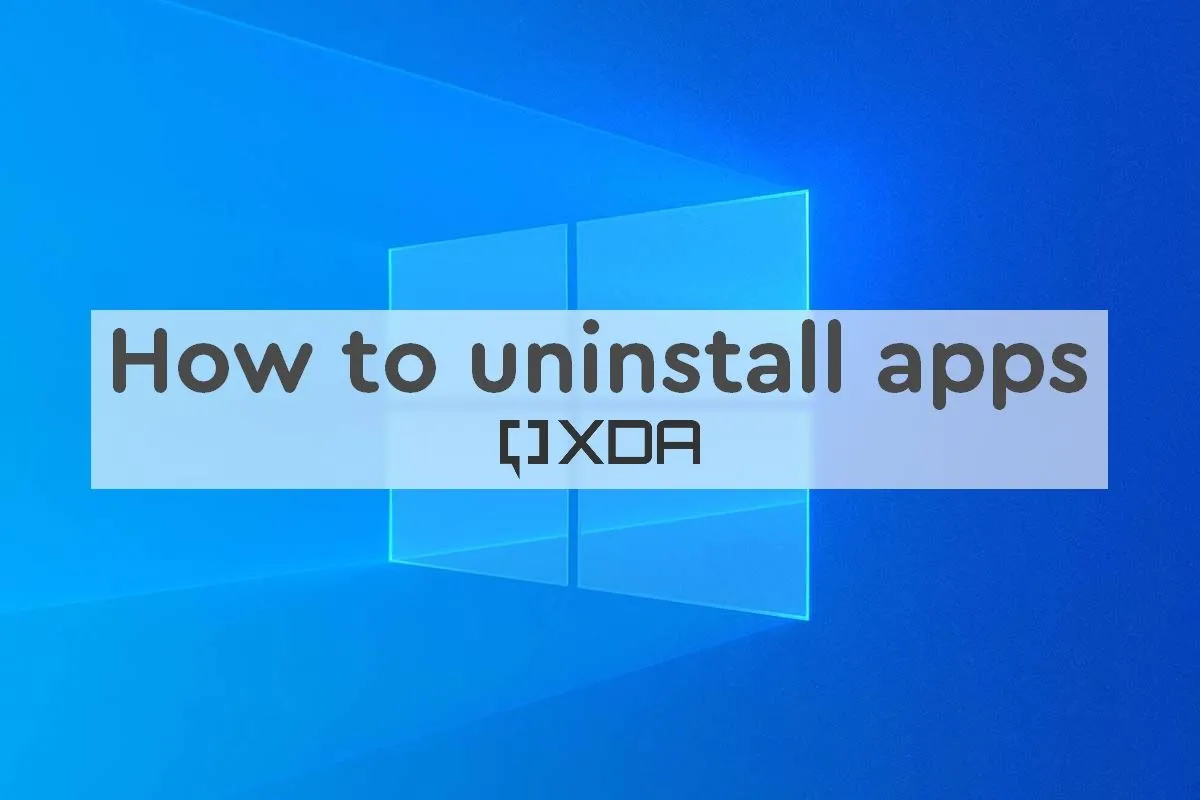 Giao diện minh họa cách gỡ cài đặt ứng dụng trên Windows 10, liên quan đến tính năng của Zsoft Uninstaller
Giao diện minh họa cách gỡ cài đặt ứng dụng trên Windows 10, liên quan đến tính năng của Zsoft Uninstaller
Zsoft cũng có một số tính năng bổ sung hữu ích, chẳng hạn như khả năng quét PC của bạn để tìm các tập tin tạm thời để bạn có thể giải phóng thêm không gian. Bạn cũng có thể quản lý các ứng dụng khởi động, cho phép bạn bật hoặc tắt các ứng dụng khởi động cùng hệ thống và tiêu tốn tài nguyên. Đây là một ứng dụng rất hữu ích, đa năng với giao diện người dùng đơn giản nhưng sạch sẽ, vẫn hoạt động tốt cho đến ngày nay. Và mặc dù đã lâu không được cập nhật, trang web chính thức vẫn hoạt động.
 Giao diện phần mềm Zsoft Uninstaller, giúp gỡ bỏ ứng dụng triệt để và dọn dẹp hệ thống
Giao diện phần mềm Zsoft Uninstaller, giúp gỡ bỏ ứng dụng triệt để và dọn dẹp hệ thống
Zsoft Uninstaller
3. Display Driver Uninstaller (DDU)
Không dành cho tất cả mọi người, nhưng thiết yếu với một số người dùng chuyên nghiệp
Display Driver Uninstaller (DDU) là một lựa chọn có phần đặc biệt vì nó không thực sự thu hút được đối tượng người dùng rộng rãi. Công cụ này chủ yếu hướng đến những người dùng đang cài đặt card đồ họa (GPU) mới, nhằm giúp loại bỏ tất cả các tập tin driver của GPU cũ trước khi cài đặt driver cho GPU mới. Tuy nhiên, đối với những ai cần nó, DDU thực sự tạo ra sự khác biệt lớn.
Quy trình gỡ cài đặt driver thông thường trên Windows đơn giản là không đủ triệt để, và driver card đồ họa lại rất phức tạp và “khó tính”. Việc dựa vào các phương pháp tiêu chuẩn có thể dẫn đến vô số vấn đề và lỗi sau này. DDU được thiết kế hoàn chỉnh để loại bỏ mọi bit dữ liệu cuối cùng liên quan đến driver hiện tại của bạn, đảm bảo không còn tập tin thừa nào. Nhờ đó, việc cài đặt driver mới sau này sẽ mượt mà hơn rất nhiều, và nó có thể khắc phục mọi loại vấn đề có thể phát sinh với driver đồ họa. Bản thân tôi đã phải dựa vào chương trình này nhiều lần trong quá khứ, vì vậy tôi đặc biệt khuyên dùng nếu bạn muốn mọi thứ diễn ra suôn sẻ nhất có thể.
 Card đồ họa Gigabyte RX 6600, minh họa cho việc cần gỡ driver GPU sạch bằng DDU trước khi cài driver mới
Card đồ họa Gigabyte RX 6600, minh họa cho việc cần gỡ driver GPU sạch bằng DDU trước khi cài driver mới
DDU đã tồn tại một thời gian dài và vẫn được hỗ trợ tích cực, chủ yếu vì nó có thể là “cứu tinh” thực sự đối với những người đam mê PC. Nếu bạn đang gặp sự cố với driver của mình, đây là một phần mềm đáng để bạn giữ trong “túi công cụ” của mình.
 Logo phần mềm Display Driver Uninstaller (DDU), công cụ chuyên dụng để gỡ bỏ driver card đồ họa một cách triệt để
Logo phần mềm Display Driver Uninstaller (DDU), công cụ chuyên dụng để gỡ bỏ driver card đồ họa một cách triệt để
Display Driver Uninstaller
2. ClickMonitorDDC
Thiết yếu cho việc quản lý màn hình ngoài
Quản lý màn hình ngoài trên Windows 11 vẫn là một nhiệm vụ tẻ nhạt. Mặc dù Windows về mặt kỹ thuật có thể giải thích các cài đặt độ sáng và màu sắc từ màn hình ngoài, nhưng bạn đơn giản là không thể thay đổi trực tiếp các cài đặt này trong Windows. Đây là lúc ClickMonitorDDC xuất hiện, không chỉ khắc phục những vấn đề này mà còn bổ sung các tính năng giúp việc sử dụng trở nên dễ dàng hơn.
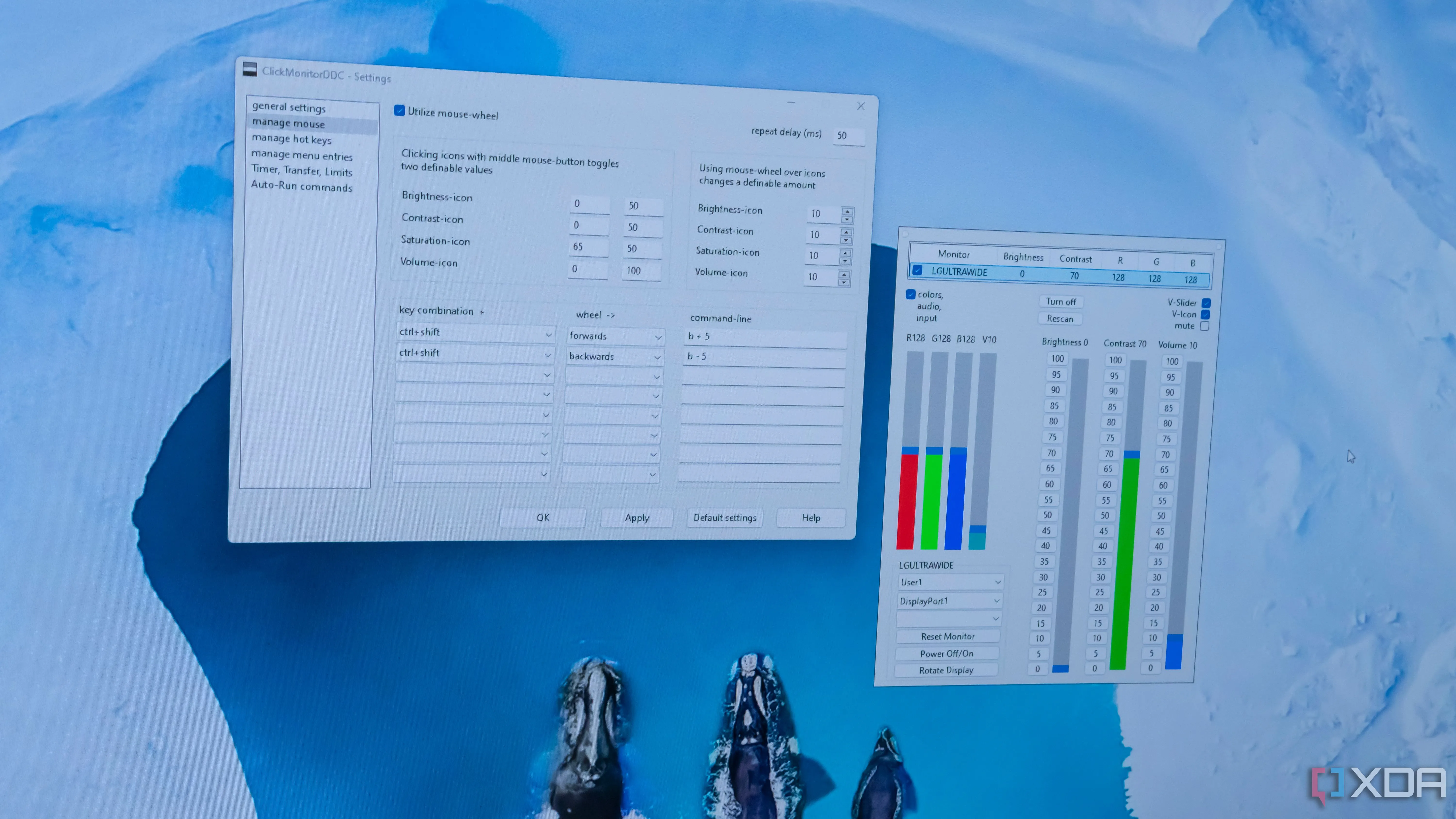 Cửa sổ cài đặt và menu thả xuống của ClickMonitorDDC, hiển thị các tùy chọn điều khiển màn hình ngoài
Cửa sổ cài đặt và menu thả xuống của ClickMonitorDDC, hiển thị các tùy chọn điều khiển màn hình ngoài
ClickMonitorDDC có thể giải thích và sửa đổi các cài đặt được truyền bằng giao thức DDC, đây là giao thức phổ biến nhất cho màn hình ngoài. Nhờ đó, bạn có thể dễ dàng thay đổi mức độ sáng, độ tương phản và màu sắc của một màn hình được kết nối. Tuy nhiên, phần tuyệt vời nhất là ClickMonitorDDC thậm chí còn hỗ trợ nhiều phím tắt bàn phím và chuột, cho phép bạn thay đổi các cài đặt này mà không cần mở ứng dụng. Điều thú vị là nó còn có thể kết hợp chuột và bàn phím: nếu bạn giữ một số phím cụ thể, bạn có thể cuộn bánh xe chuột để thay đổi độ sáng màn hình, điều này cực kỳ tiện lợi.
Đây là một ứng dụng vô cùng hữu ích mà tôi đã từng giới thiệu trước đây, và tôi sẽ tiếp tục giới thiệu nó chừng nào còn có thể. Có vẻ như nó không còn được cập nhật nữa, nhưng hiện tại, nó vẫn hoạt động rất tốt và thực sự tuyệt vời.
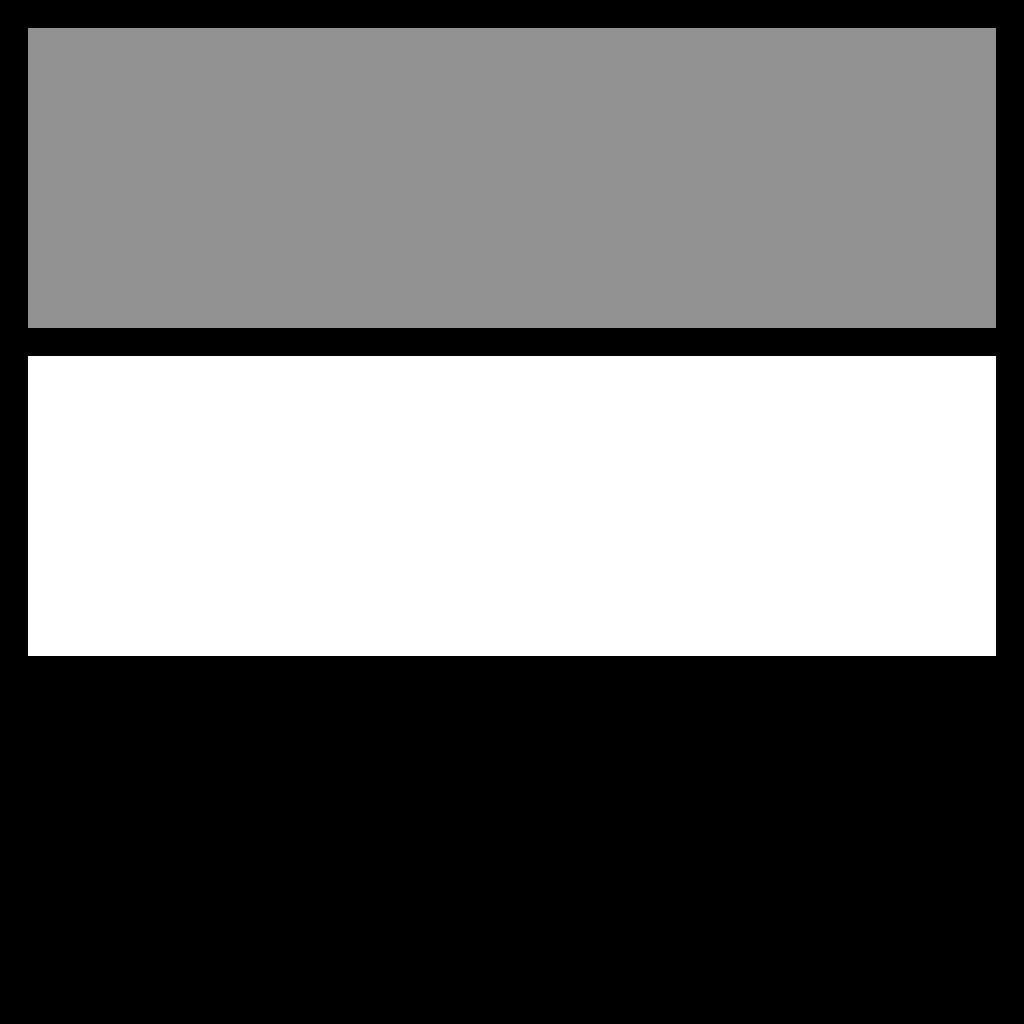 Biểu tượng phần mềm ClickMonitorDDC, tiện ích giúp điều khiển độ sáng và màu sắc màn hình rời một cách dễ dàng
Biểu tượng phần mềm ClickMonitorDDC, tiện ích giúp điều khiển độ sáng và màu sắc màn hình rời một cách dễ dàng
ClickMonitorDDC
1. PhotoFiltre 7
Chỉnh sửa ảnh miễn phí với nhiều tính năng mạnh mẽ
Tôi phải thừa nhận rằng, ngày nay, tôi đã quen với Photoshop hơn, nhưng trước khi tôi chấp nhận trả phí, PhotoFiltre là công cụ yêu thích của tôi cho mọi loại chỉnh sửa ảnh, và nó thực sự rất ổn. Là một ứng dụng hoàn toàn miễn phí, PhotoFiltre 7 cực kỳ mạnh mẽ. Nó hỗ trợ các lớp (layers) và có vô số công cụ để chỉnh sửa, thay đổi kích thước hoặc kết hợp hình ảnh để tạo ra một sản phẩm cuối cùng. Bạn có thể thay đổi kích thước hình ảnh và lấy mẫu lại theo nhiều cách khác nhau để có được kết quả nâng cấp tốt nhất, cắt ảnh, tăng kích thước khung vẽ, v.v.
 Một người đang xem ảnh trên máy ảnh số trong khi máy tính xách tay hiển thị thư viện ảnh, minh họa cho nhu cầu chỉnh sửa ảnh bằng PhotoFiltre 7
Một người đang xem ảnh trên máy ảnh số trong khi máy tính xách tay hiển thị thư viện ảnh, minh họa cho nhu cầu chỉnh sửa ảnh bằng PhotoFiltre 7
Mặc dù có khả năng khá nâng cao, PhotoFiltre 7 vẫn dễ hiểu và làm quen, chắc chắn hơn nhiều chương trình khác như Paint.NET hay GIMP mà tôi từng dùng. PhotoFiltre 7 không cố gắng cung cấp tất cả các tính năng tương tự, nhưng nó là một giải pháp hoàn hảo nếu bạn muốn một cái gì đó tiên tiến hơn Paint, nhưng không phải là một đối thủ cạnh tranh toàn diện với Photoshop. Nếu tôi phải từ bỏ bộ ứng dụng của Adobe một lần nữa, đây sẽ là phần mềm mà tôi quay lại để chỉnh sửa ảnh, và tôi rất khuyến khích bạn dùng thử.
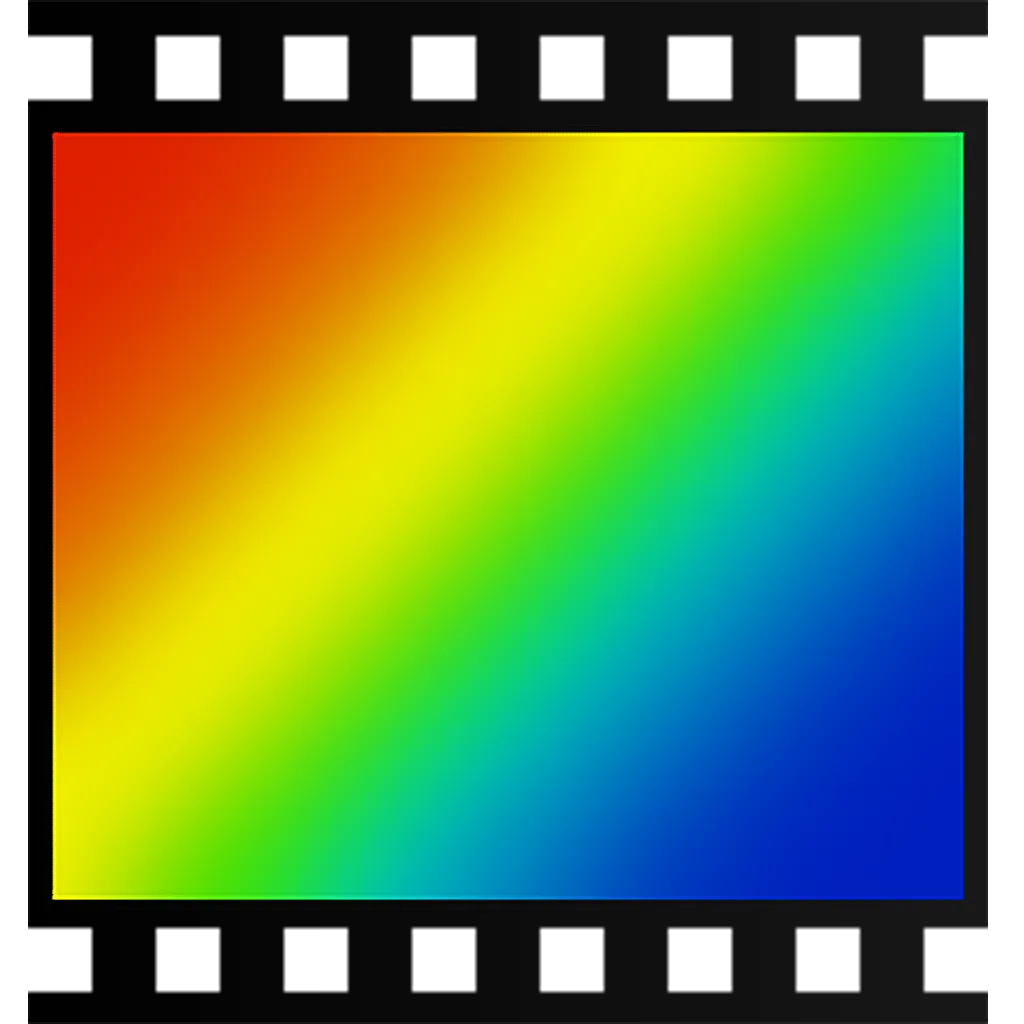 Giao diện phần mềm PhotoFiltre 7, công cụ chỉnh sửa ảnh miễn phí với nhiều tính năng nâng cao
Giao diện phần mềm PhotoFiltre 7, công cụ chỉnh sửa ảnh miễn phí với nhiều tính năng nâng cao
PhotoFiltre 7
Cũ nhưng Vàng: Những Ứng Dụng Đáng Giá Thời Gian
Tất cả các ứng dụng này đã tồn tại hơn một thập kỷ, nhưng chúng vẫn giữ vững giá trị cho đến ngày nay và vẫn có thể chạy tốt trên Windows 11. Đôi khi, những công cụ cũ có thể hoàn thành công việc tốt ngang hoặc thậm chí tốt hơn những công cụ mới, và điều đó chắc chắn đúng với nhiều ứng dụng trong danh sách này. Đặc biệt với các công cụ như DDU, PhotoFiltre và ClickMonitorDDC, tôi có thể khẳng định chúng đã hữu ích như thế nào trong cuộc sống hàng ngày của tôi. Vì vậy, tôi đặc biệt khuyên bạn cũng nên khám phá chúng. Hãy để lại bình luận bên dưới nếu bạn biết thêm những ứng dụng Windows cũ mà hay khác nhé!